Betulkan pembukaan pejabat Microsoft terlalu lambat di Windows 10/11
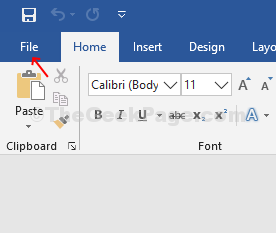
- 4462
- 540
- Chris Little I
Microsoft Office mungkin program yang paling banyak digunakan di Windows 10 atau Windows 11, atau untuk perkara itu dalam mana -mana versi Windows. Sekiranya anda seorang profesional, MS Word, Excel dan PowerPoint adalah sesuatu yang anda perlukan secara teratur. Aplikasi ini paling mudah untuk berfungsi pada dokumen teks, spreadsheet untuk penyimpanan data, dan untuk tujuan persembahan.
Walau bagaimanapun, aplikasi ini boleh menjadi lembap pada masa -masa, menyebabkan mereka membuka perlahan. Ini boleh mengecewakan semasa anda mengusahakan projek, tetapi ada cara yang anda dapat membuka dokumen pejabat lebih cepat. Mari kita lihat bagaimana.
Isi kandungan
- #1 - Cara Memperbaiki Microsoft Word Buka Sangat Perlahan Menggunakan Pilihan Fail
- #2 - Cara Memperbaiki Microsoft Excel Terbuka Sangat Perlahan Menggunakan Pilihan Fail
- #3 -mengandalkan pejabat pejabat dalam satu tetapan pemacu
#1 - Cara Memperbaiki Microsoft Word Buka Sangat Perlahan Menggunakan Pilihan Fail
Pilih mana -mana permohonan MS Office yang membuka perlahan pada PC anda. Dalam kes ini, kami telah mengambil MS Word sebagai contoh.
Langkah 1: Buka MS Word > Klik pada Fail tab di sebelah kiri atas dokumen.
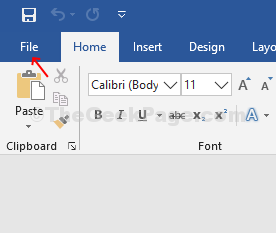
Langkah 2: Klik pada Fail Tab> Klik Pilihan dalam menu konteks.
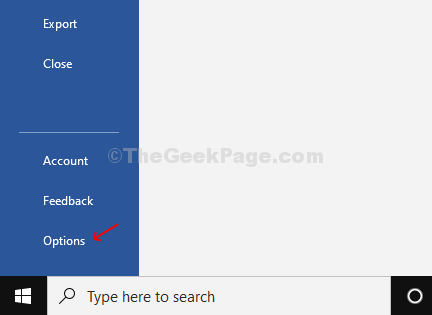
Langkah 3: Di dalam Pilihan perkataan Tetingkap> Klik pada Lanjutan tab di sebelah kiri pane> di sebelah kanan panel, tatal ke bawah ke Umum Kategori> Nyahtanda Kemas kini pautan automatik di terbuka Pilihan> Tekan okey.
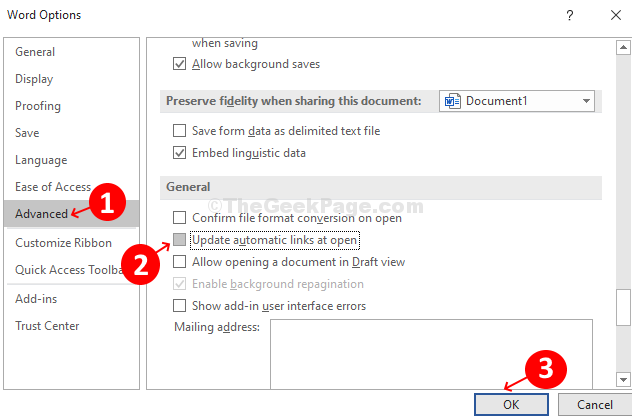
*Catatan - Menekan okey akan menjimatkan perubahan dan membawa anda kembali ke tempat terbuka Perkataan Dokumen. Sekarang, klik pada Fail Dan kemudian Pilihan sekali lagi untuk mencapai Pilihan perkataan tetingkap.
Langkah 4: Di sebelah kiri anak tetingkap, klik Pusat Amanah > Di sebelah kanan anak tetingkap, klik pada Tetapan Pusat Amanah butang. Tekan okey Untuk menyelamatkan perubahan dan keluar.
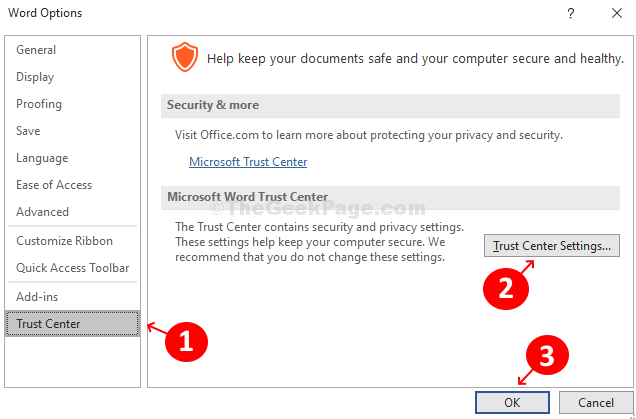
Langkah 5: Di dalam Pusat Amanah tetingkap> di panel sebelah kiri klik pada Pandangan yang dilindungi > Di panel sebelah kanan nyahtamakan semua pilihan di bawah Pandangan yang dilindungi kategori. Tekan okey Untuk menyelamatkan dan keluar.
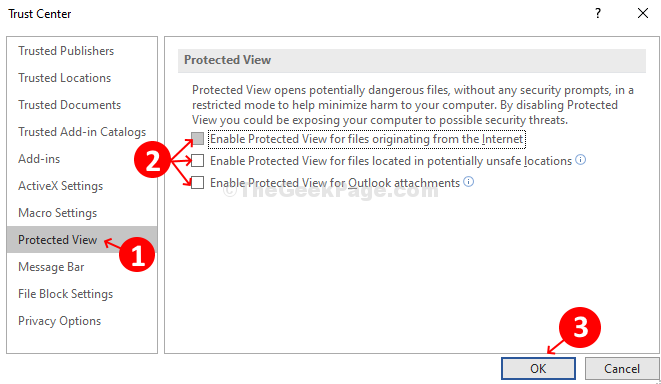
Langkah 6: Sekali lagi klik pada fail> pilihan> di sebelah kiri tetingkap klik pada Tetapan makro > Di sebelah kanan panel klik butang radio di sebelah pilihan - Lumpuhkan semua makro tanpa pemberitahuan. Sekarang tekan okey butang untuk menyimpan perubahan dan keluar.
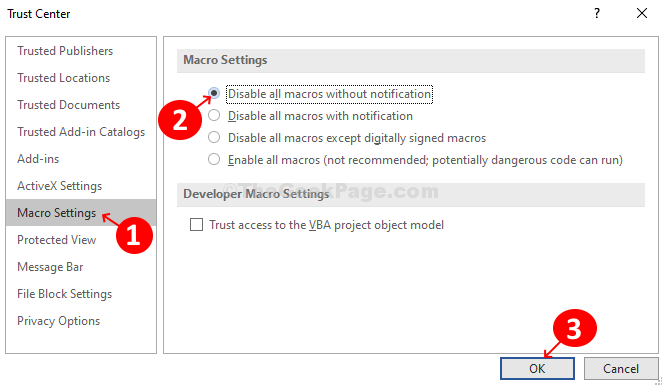
Anda sudah selesai. Sekarang, anda boleh cuba membuka MS Word dan ia akan dibuka dengan segera.
#2 - Cara Memperbaiki Microsoft Excel Terbuka Sangat Perlahan Menggunakan Pilihan Fail
Langkah 1: Ulangi proses yang sama dengan Cik Excel dari Langkah 1 ke Langkah 2.
Langkah 2: Di sebelah kiri panel, klik Lanjutan > di sebelah kanan panel> Umum Kategori> Nyahtanda Minta untuk mengemas kini pautan automatik. Tekan okey Untuk menyelamatkan dan keluar.
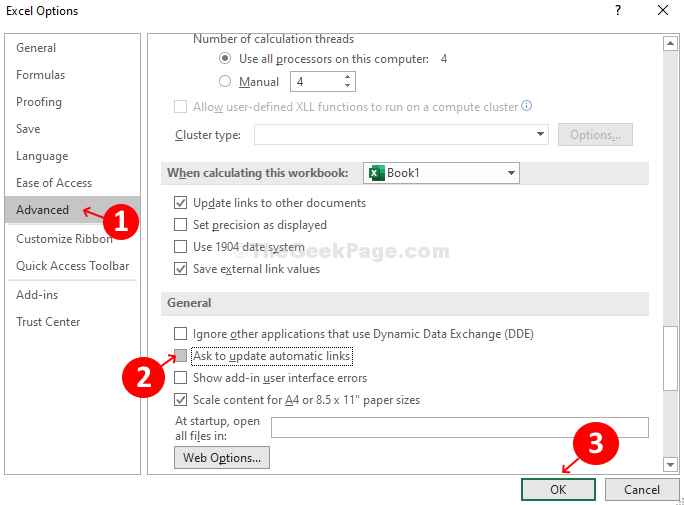
Langkah 3: Ulangi langkah dari Langkah 4 ke Langkah 6 seperti dalam kes dengan MS Word.
Anda selesai dengan Cik Excel konfigurasi dan ia akan dibuka dengan segera sekarang.
#3 -mengandalkan pejabat pejabat dalam satu tetapan pemacu
1. Klik kanan pada ikon OneDrive di Taksbar dan kemudian klik pada Tetapan.
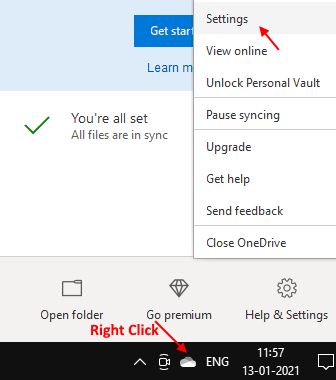
2. Klik pada Pejabat Tab.
3. Nyahtanda Gunakan Office untuk Menyegerakkan Pilihan Fail.
4. Klik pada okey.
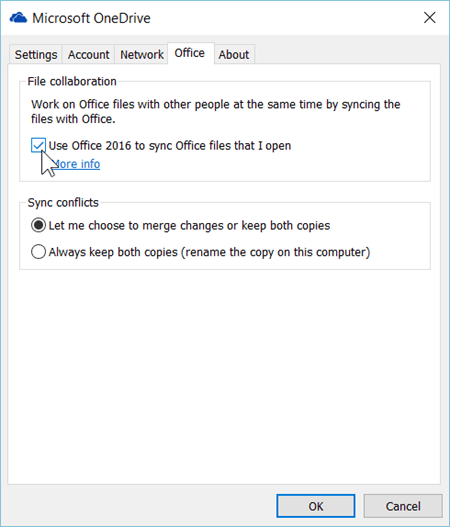
- « 7 alat dalam talian terbaik untuk memeriksa sama ada kata laluan anda telah dibocorkan
- 17 Aplikasi Kedai Microsoft Paling Popular Untuk Meningkatkan PC Windows 10 anda »

